Índice da Página
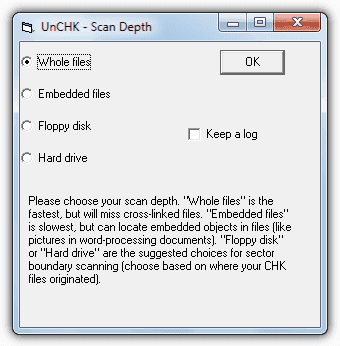
Os arquivos CHK são arquivos fragmentados produzidos pelo Chkdsk ou Scandisk no Windows para salvar dados corrompidos. Se você obtiver muitos arquivos .chk na pasta found.000, aqui estão quatro como recuperar arquivos CHK usando métodos manuais, comando CMD, software profissional de recuperação de arquivo CHK versão completa e ferramentas.
- Experimentar um software confiável de recuperação de arquivos
- Usar UnCHK ou outras ferramentas
- Executar o CMD para alterar as extensões dos arquivos CHK
- Alterar manualmente a extensão CHK e restaurar arquivos
O que é um arquivo .chk
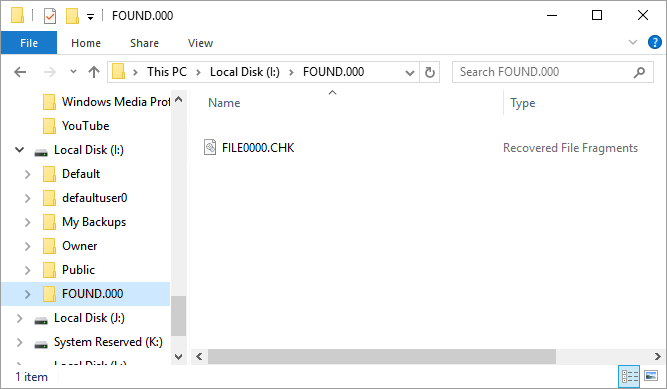
Um arquivo CHK é verificado como fragmentos de arquivos corrompidos, dados, imagens ou outros documentos com extensão de arquivo .chk no computador Windows. Normalmente, os arquivos CHK são gerados pelo sistema Windows devido à corrupção do disco rígido ou do dispositivo de armazenamento, interrupção da transferência de arquivos, operações impróprias, infecção por vírus, etc.
Quando o sistema Windows detecta um problema com um sistema de arquivos em um disco rígido ou dispositivo de armazenamento, ele executa automaticamente a verificação de disco para consertar o sistema de arquivos. Depois disso, o Windows criaria uma pasta Found.000, salvando todos os fragmentos de dados e arquivos corrompidos como arquivos CHK.
Posso excluir arquivos CHK?
Sim. Geralmente, a pasta FOUND.000 com arquivos .chk é salva no dispositivo de salvamento onde ocorreu o erro. Por exemplo, se você encontrou um problema ao transferir arquivos do USB para o seu computador, você pode encontrar uma pasta Found.000 com arquivos CHK. Se você encontrar arquivos CHK na unidade do sistema, pode conter alguns fragmentos de arquivo recuperados da unidade C:.
Observe que, às vezes, os arquivos CHK podem ficar ocultos. Você pode usar o Explorador de Arquivos do Windows para mostrar arquivos ocultos e excluir esses arquivos CHK visíveis.
No entanto, gostaríamos de lembrá-lo de ter cuidado se você planeja excluir os arquivos CHK. Se seus arquivos e dados estiverem seguros, você pode excluí-los de seu dispositivo. Se seus arquivos forem perdidos, apenas esses arquivos CHK existem em sua unidade, não os exclua.
Como posso executar a recuperação de arquivo CHK (4 métodos disponíveis)
Se você está tendo a mesma dúvida sobre como recuperar arquivos CHK em seus dispositivos, fique aqui. Quatro métodos confiáveis estão disponíveis aqui e você pode verificar qualquer método como um guia para ajudá-lo a restaurar dados de arquivos .CHK.
#1. Usar o software de recuperação de arquivos para recuperar arquivos Chk excluídos
Aplica-se a: todos os níveis de usuários
Se você excluiu arquivos CHK por engano, ou apenas os arquivos CHK restantes em seu dispositivo, um confiável software de recuperação de arquivos pode ser sua melhor chance. Aqui, o EaseUS Data Recovery Wizard com sua recuperação de arquivos raw pode ajudá-lo automaticamente a recuperar arquivos CHK excluídos com cliques simples.
Não salve nenhum arquivo novo em sua unidade e siga as etapas abaixo para trazer seus arquivos de volta:
Passo 1. Faça o download e abra o EaseUS Data Recovery Wizard. Ao abri-lo, você pode ver todos os discos e partições do seu computador. Selecione a partição do disco ou o local de armazenamento em que você excluiu os arquivos e clique no botão "Procurar Dados Perdidos" para continuar.

Passo 2. A verificação rápida de arquivos excluídos não levará muito tempo para ser concluída.

Passo 3. Após a verificação, clique em "Arquivos excluídos" no painel esquerdo que contém todos os arquivos removidos. Você pode visualizar e selecionar arquivos conforme necessário. Em seguida, clique em "Recuperar" para restaurar os dados em um local seguro.

#2. UnCHK é uma ferramenta gratuita para recuperação de arquivos CHK
Aplica-se a: todos os níveis de usuários
Ferramentas de terceiros como o UnCHK podem ajudá-lo a abrir um arquivo CHK e recuperar arquivos perdidos de maneira fácil. UnCHK é uma ferramenta gratuita que pode verificar o conteúdo dos arquivos CHK e determinar se o conteúdo é conhecido por tipos de arquivo, como arquivos de áudio, vídeo, imagens, arquivos, arquivos executáveis e documentos. Também funciona para restaurar arquivos parciais dos arquivos CHK.
Etapas para recuperar arquivos e dados CHK com UnCHK:
Etapa 1. Execute UnCHK e escolha o diretório onde os arquivos CHK ficam e escolha um diretório de destino.
Etapa 2. Escolha a sua opção de digitalização - Whole files, Embedded files, Floppy disk, Hard drive, Keep a log, e clique em "OK" para confirmar.
- Whole files examinará cada arquivo e verificará se há uma assinatura reconhecida.
- Embedded files podem puxar objetos como imagens de dentro dos arquivos CHK.
- Floppy/Hard drive pode verificar a existência de links cruzados nos arquivos.
Normalmente, sugerimos que você verifique "Whole files" em seu dispositivo.
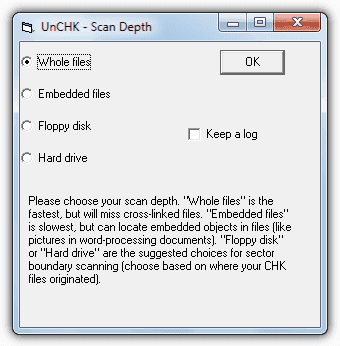
#3. Executar o CMD para alterar as extensões do arquivo Chk
Aplica-se a: usuários de computador experientes
Para administradores experientes, alguns de vocês podem aplicar o comando CMD para alterar as extensões de arquivo CHK em seu dispositivo, revertendo todos os arquivos CHK em seu dispositivo para um formato reconhecível.
Observe que este método irá alterar todos os arquivos CHK existentes para o mesmo formato ao mesmo tempo. Em outras palavras, se os arquivos salvos em sua unidade compartilham o mesmo sistema de arquivos, tente as seguintes etapas para recuperar seus arquivos de arquivos CHK:
Etapa 1. Na caixa de pesquisar, digite: prompt de comando.
Clique com o botão direito do mouse no Prompt de Command e selecione "Abrir como administrador".
Etapa 2. Digite: cd/ e pressione Enter.
- cd significa alterar o diretório.
- / significa alterar o diretório root.
Etapa 3. Insira a letra da unidade onde seus arquivos CHK estavam ou a pasta Found.000 e pressione Enter.
Como: e: e pressione Enter.
Etapa 4. Digite: cd Found.000 e pressione Enter. (Found.000 significa a pasta onde os arquivos chk estão.)
Etapa 5. Digite: ren *.chk *.mov
Se você precisar alterar arquivos chk para outros formatos, altere mov para outras extensões de arquivo, como .doc, .xls, .png, .mp4, etc.
Quando o processo terminar, você pode verificar os arquivos na pasta Found.000 e alguns deles podem estar disponíveis para você reutilizar novamente.
#4. Alterar manualmente a extensão CHK e restaurar arquivos
Aplica-se a: todos os níveis de usuários, alterar arquivos de chk único para a extensão de arquivo original.
Se você salvou vários tipos de arquivos em sua unidade, e agora todos eles têm a extensão .chk. Não se preocupe. Contanto que você se lembre dos formatos originais desses arquivos, você pode seguir as etapas aqui para alterar manualmente a extensão do arquivo CHK e restaurá-los:
Etapa 1. Crie um documento de texto em seu computador.
Etapa 2. Clique duas vezes para abrir, digite ren *.chk *.jpg e salve.
Se a extensão original do arquivo chk for .png, .mp3 ou outros formatos, substitua .jpg pela extensão desejada.
Etapa 3. Altere o sufixo .txt para .bat.
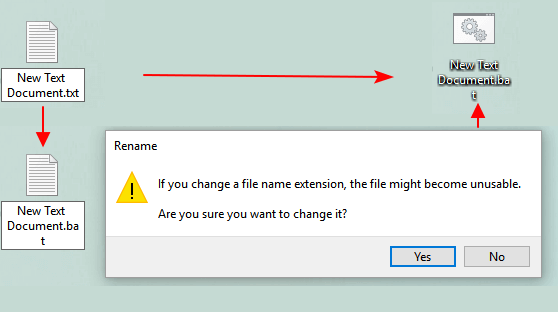
Etapa 4. Copie o arquivo .bat para a pasta Found.000. Clique duas vezes para executar o arquivo .bat.
Em seguida, os arquivos .chk serão convertidos em .jpg ou outros tipos de arquivos.
Depois disso, você pode abrir a pasta Found.000 para verificar e reutilizar os arquivos restaurados novamente.
Conclusão
Esta página explica o que é arquivo CHK, as causas dos arquivos CHK, quando você pode excluir os arquivos CHK e como recuperar arquivos CHK de volta ao estado normal.
Se você tiver mais problemas com a versão completa de recuperação de arquivo CHK ou precisar de um método melhor para detectar se os arquivos CHK existentes são recuperáveis, você pode enviar um e-mail para nossos especialistas em recuperação de dados e personalizar um serviço de recuperação de dados manual via [email protected].
FAQs
Consulte as FAQs do CHK abaixo para saber mais sobre este tipo de arquivo.
1. O que é um arquivo CHK?
Os arquivos Chk são arquivos fragmentados e dados corrompidos que são produzidos quando o processo de gravação de arquivos num volume é parado no meio ou quando os arquivos não são guardados antes do súbito encerramento do PC. A pasta Found.000 é criada pelo Chkdsk incorporado no Windows (verificar disco) contendo todos os arquivos Chk ( arquivos fragmentados) nesta pasta.
2. Como é que restauro um arquivo found 000?
Há quatro maneiras de restaurar os arquivos found 000 chk.
1. Tentar um software fiável de recuperação de ficheiros
2. Utilizar UnCHK ou outras ferramentas semelhantes
3. Executar CMD para alterar extensões de arquivos CHK
4. Alterar manualmente a extensão CHK e restaurar arquivos
3. Posso apagar arquivos CHK?
Sim, pode apagar em segurança os arquivos CHK, pois na realidade são restos que o SCANDISK apagou para si. Desde que o seu computador esteja a funcionar bem e não haja problemas no disco rígido onde possa realmente querer recuperar alguns dados deles, então pode apagá-los.
4. Como posso aceder à pasta found 000?
A pasta Found.000 é criada pelo Windows para armazenar arquivos chk. A pasta é escondida por defeito. É necessário activar 'Mostrar arquivos, pastas e unidades ocultas' em 'Ver' no topo do Explorador de arquivos para mostrar e aceder a esta pasta.
5. Como é que restauro arquivos da pasta Found.000?
Se alguns de vós tiverem o mesmo problema, sigam os 4 métodos fornecidos - software de recuperação de arquivos, UnCHK, CMD, e alterem manualmente a extensão do arquivo CHK acima nesta página pode ajudar-vos. Ou, pode também consultar esta ligação para verificar mais detalhes sobre como recuperar arquivos a partir da pasta found.000.
6. O que faço com os arquivos CHK?
Quando encontrar arquivos CHK no seu disco rígido ou dispositivos de armazenamento externo, deve primeiro verificar se os arquivos guardados no seu dispositivo ainda se encontram lá, guardados em segurança sem danos.
Em caso afirmativo, pode apagá-los directamente. Caso contrário, terá de utilizar um programa de software de recuperação de arquivos fiável como o EaseUSData Recovery Wizard ou a ferramenta de recuperação CHK, conforme recomendado nesta página, para trazer os arquivos perdidos de volta imediatamente.
7. Como evitar que arquivos e dados se transformem em CHK?
A melhor maneira de proteger os seus arquivos contra a transformação em CHK é criar backup noutro dispositivo seguro. Deve criar uma cópia de todos estes arquivos num outro dispositivo seguro.
Aqui está uma lista de dicas para evitar que os arquivos se transformem em CHK:
- Execute regularmente o limpador de vírus no seu dispositivo.
- Tenha cuidado com todas as operações no seu dispositivo, especialmente para transferências de arquivos.
- Fique com um sistema Windows estável no seu computador.
Esta página foi útil?
-
"Obrigado por ler meus artigos, queridos leitores. Sempre me dá uma grande sensação de realização quando meus escritos realmente ajudam. Espero que gostem de sua estadia no EaseUS e tenham um bom dia."…
-
"Obrigada por ler meus artigos. Espero que meus artigos possam ajudá-lo a resolver seus problemas de forma fácil e eficaz."…

20+
Anos de experiência

160+
Países e regiões

72 Milhões+
Downloads

4.7 +
Classificação do Trustpilot
Tópicos em Destaque
Pesquisa
 05/11/2025
05/11/2025









